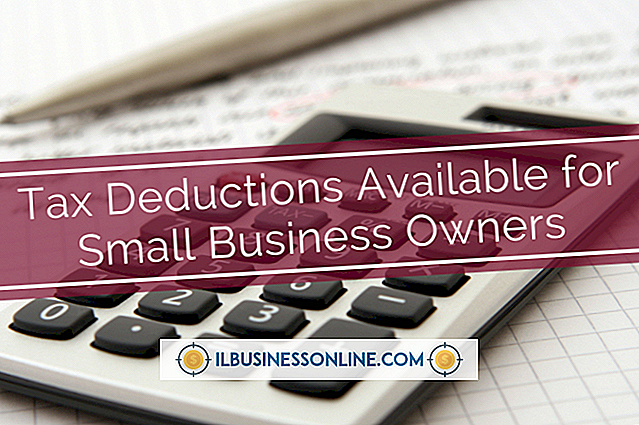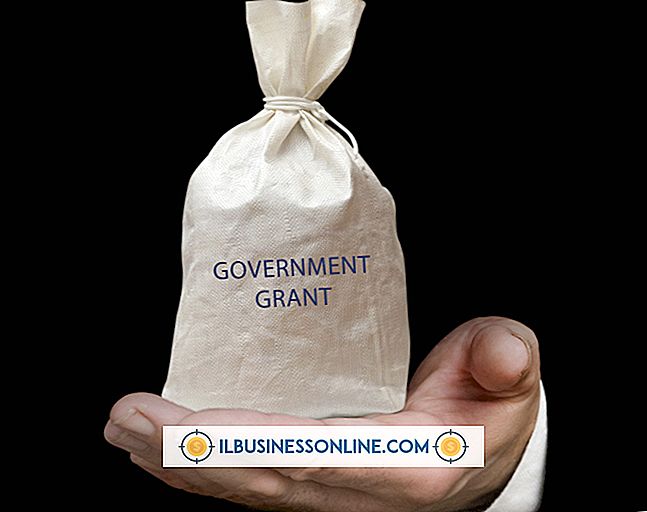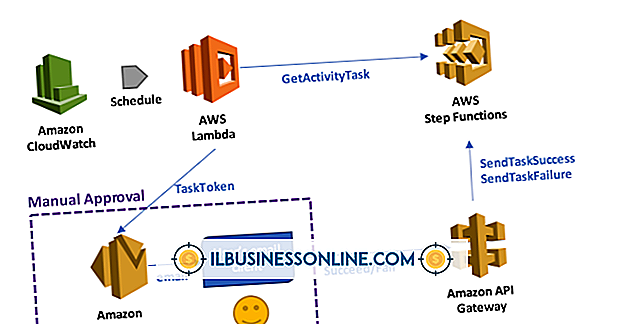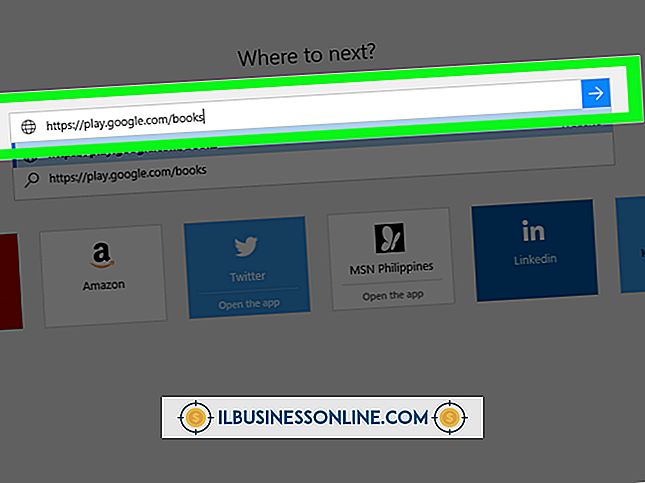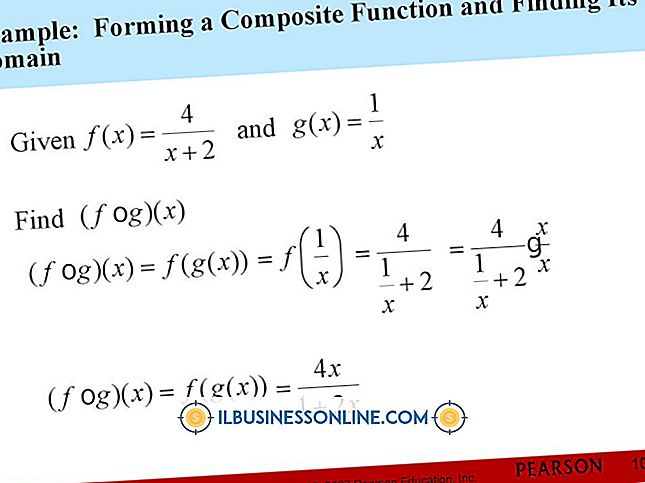Sådan redigeres en note i Evernote

Mens du surfer på internettet, kan du opdage interessant eller informativt indhold, der kan gavne din virksomhed. Hvis du tilføjer Evernote til din browser, kan du gemme indholdet på din Evernote-konto, vedhæfte noter til det, derefter gennemgå noterne senere og endda dele dem på en række måder. Når du har lavet en note, opdaterer du teksten, sletter billeder og tilpasser den på en række andre måder ved hjælp af Evernote's redigeringsværktøj.
1.
Log ind på din Evernote konto. Dine notesbøger vises på venstre side af siden.
2.
Klik på en af notebookbøgerne for at få vist sin liste over noter. Hver note viser titlen, du gav den, da du oprettede noten, samt nogle få linjer med tekst fra noten.
3.
Klik på den note, du vil redigere. Panelet på højre side af siden viser notatens indhold.
4.
Klik på det blyantformede ikon øverst på noten. Dette er redigeringsknappen, der skifter noten til redigeringstilstand.
5.
Skift notatets titel, hvis det er nødvendigt, ved at skrive en ny titel i tekstfeltet øverst på panelet.
6.
Flyt til notatets tekst og skift den ønskede tekst efter behov. Fremhæv tekst og klik på formateringsknapper som "Fed" og "Kursiv" for at formatere din tekst; Evernote-editoren fungerer som en almindelig tekstbehandler.
Tips
- Tilføj tags til en note, mens du redigerer det ved at skrive nye tags i tekstfeltet "Tilføj tags". Du kan også tilføje et sted til din note ved at klikke på ikonet "Tilføj placering" og skrive værdier for breddegrad og længdegrad i de angivne tekstbokse.
- Hvis du vil slette et billede fra din note, skal du klikke på noten for at vælge det og trykke på "Slet" -tasten. Tryk på "Ctrl-Z" for at fortryde en ændring for at bringe det slettede billede tilbage.
- Hvis du tilføjer en URL til en note, mens du opretter den, vises denne webadresse i en tekstboks under notens titel i editoren. Skift denne webadresse, hvis det er nødvendigt, ved at indtaste en ny.